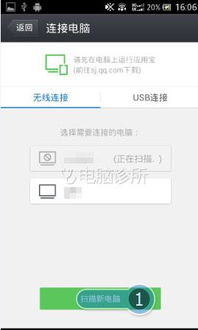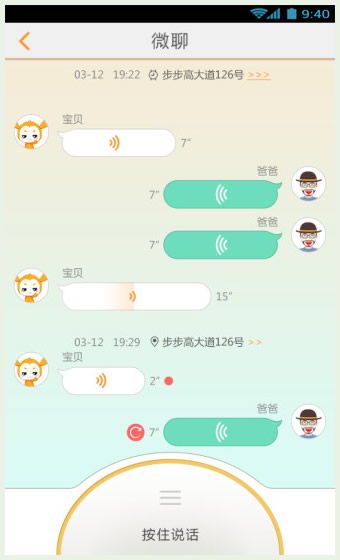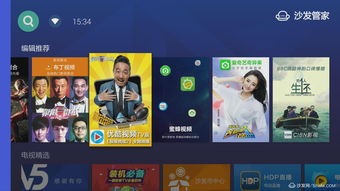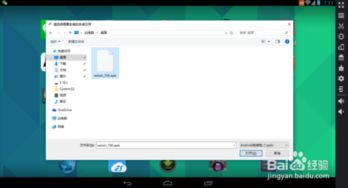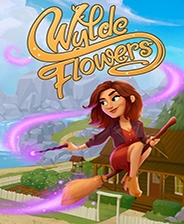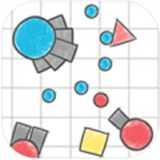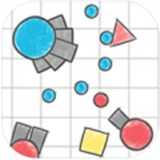安卓系统升级说明,全面解析新版本功能与优化
时间:2025-06-05 来源:网络 人气:
亲爱的手机控们,是不是最近你的安卓手机突然弹出了系统升级的提示,让你有点小激动又有点小紧张呢?别急,今天就来给你详细说说安卓系统升级的那些事儿,让你升级无忧,手机更畅快!
一、升级前的准备

在开始升级之前,先来了解一下升级前的准备工作吧。
1. 备份重要数据:升级系统可能会清除手机内的数据,所以务必要提前备份好照片、视频、联系人等重要信息。你可以通过云服务、电脑或移动硬盘等方式进行备份。
2. 检查手机电量:升级过程中手机可能会重启,所以确保手机电量充足是必须的。一般来说,电量在50%以上是比较安全的。
3. 连接Wi-Fi:升级过程中需要消耗一定的流量,如果你不想产生额外的费用,最好连接Wi-Fi进行升级。
4. 关闭不必要的应用:在升级过程中,关闭后台运行的应用可以减少系统资源消耗,提高升级速度。
二、升级方式
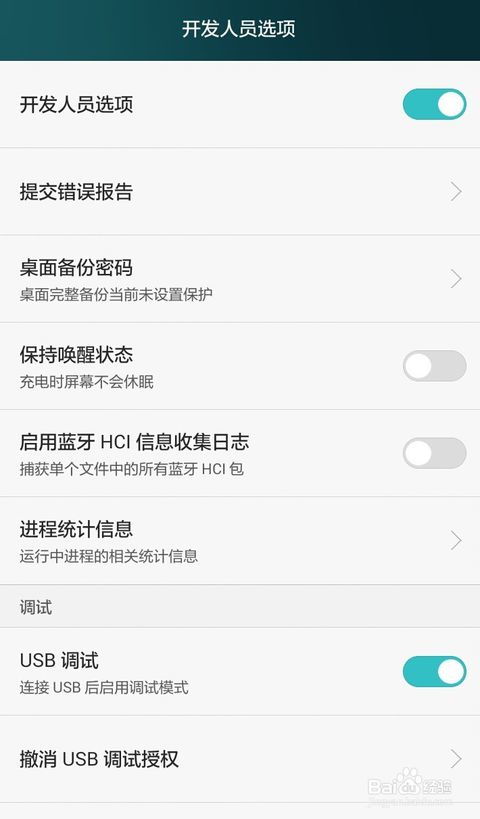
安卓系统升级主要有以下几种方式:
1. OTA升级:这是最常见的升级方式,即通过手机系统内置的OTA(Over-The-Air)升级功能进行。当你的手机连接到互联网时,系统会自动检测到可用的更新,并提示你升级。
2. 电脑升级:将手机连接到电脑,通过手机助手或官方升级工具进行升级。这种方式可以更方便地管理升级过程,但需要下载相应的升级包。
3. 刷机:刷机是一种较为复杂的升级方式,需要使用第三方工具对手机进行解锁、刷入新的系统镜像等操作。这种方式可以带来更好的性能和功能,但风险较大,不建议小白用户尝试。
三、升级后的注意事项
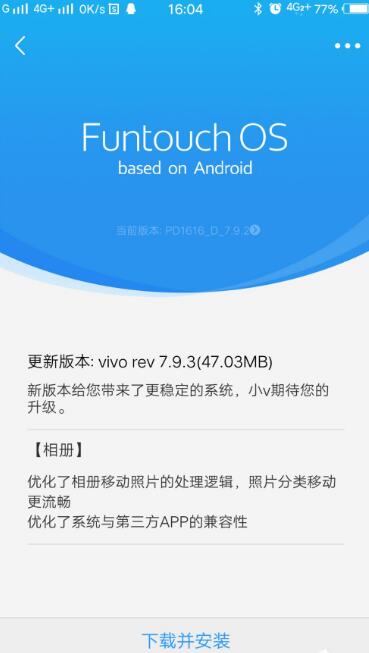
升级完成后,以下注意事项不可忽视:
1. 重启手机:升级完成后,需要重启手机以使新系统生效。
2. 检查应用兼容性:部分应用可能不兼容新系统,导致无法正常运行。你可以通过应用商店或官方网站查找兼容性信息。
3. 更新应用:新系统可能会对应用进行优化,所以建议更新应用以获得更好的体验。
4. 清理缓存:升级后,手机可能会产生一些缓存文件,建议定期清理以释放存储空间。
四、常见问题解答
1. 升级后手机变卡了怎么办?
答:可能是新系统对某些应用不兼容,导致应用运行缓慢。可以尝试更新或卸载这些应用,或者恢复到旧系统。
2. 升级过程中出现错误怎么办?
答:首先检查网络连接是否正常,然后尝试重启手机或重新进行升级。
3. 如何查看手机系统版本?
答:进入“设置”-“关于手机”,即可查看手机系统版本。
安卓系统升级虽然看似复杂,但只要掌握了正确的方法和注意事项,就能轻松应对。希望这篇文章能帮助你顺利完成升级,让你的手机焕发新活力!
教程资讯
系统教程排行